Quindi, c’è un risultato che vuoi sbloccare, ma non vuoi necessariamente fare i salti mortali per sbloccarlo. Forse è legato allo sblocco di un oggetto di gioco, o forse vuoi solo qualche diritto di vantarti non guadagnato.
Qualunque sia il motivo, ecco come utilizzare Steam Achievement Manager per sbloccare qualsiasi risultato su Steam.
Sommario:
Cos’è Steam Achievement Manager?
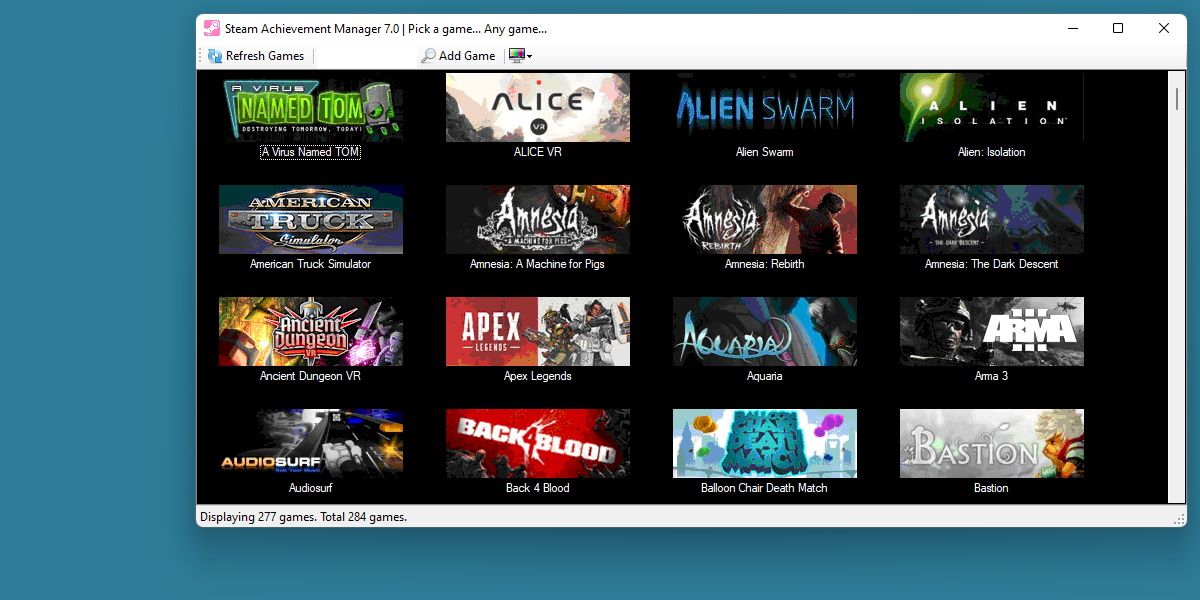
Steam Achievement Manager, o SAM, è un programma open source che consente all’utente di organizzare e sbloccare qualsiasi obiettivo disponibile per qualsiasi gioco sulla piattaforma Steam.
Sebbene non sia ufficialmente approvato da Steam, SAM ha visto un utilizzo diffuso dal 2008, rimanendo funzionante con pochissimi aggiornamenti.
Per scaricare SAM, visitare il Pagina GitHub per Steam Achievement Manager. Il programma viene fornito come download .zip, quindi assicurati di sapere come decomprimere i file in Windows 10 se è quello che stai utilizzando. Se stai utilizzando qualcos’altro, come Linux su Steam Deck, ci sono alternative di cui parleremo più avanti nella guida.
Potrei essere bannato per aver utilizzato Steam Achievement Manager?
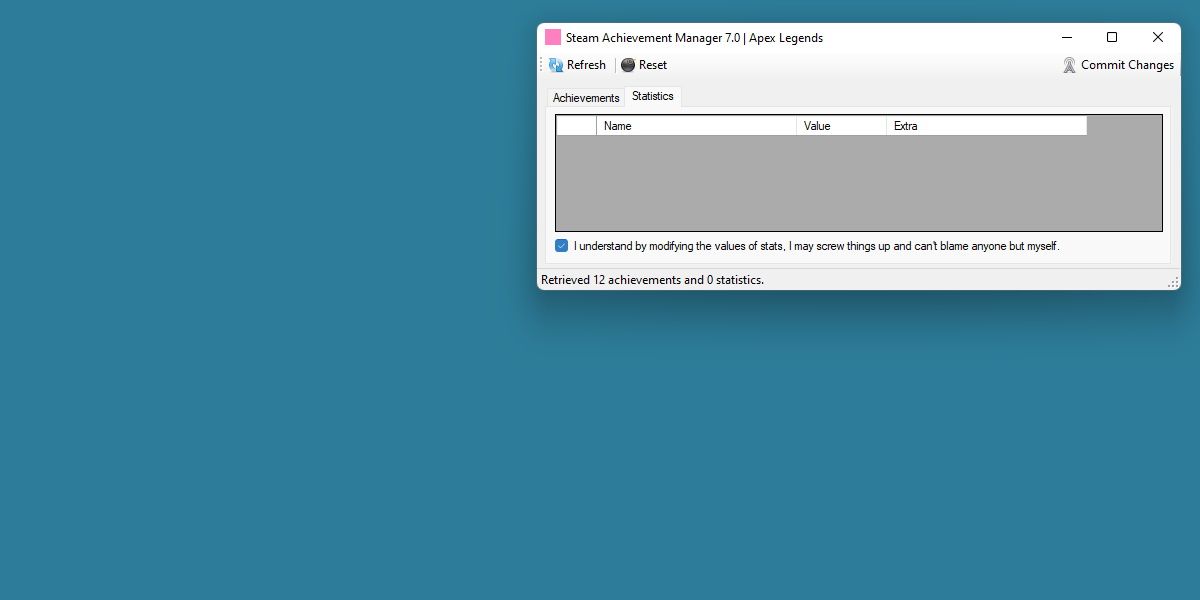
Come accennato in precedenza, SAM non è ufficialmente approvato da Steam. A seconda dell’interpretazione, tecnicamente potrebbe essere contrario ai Termini di servizio della piattaforma.
Tuttavia, Steam non ha ancora commentato pubblicamente il programma e nessuno ha mai riferito di aver ricevuto un ban in passato.
A seconda di come desideri utilizzare il programma, potrebbe valere la pena prestare attenzione. Stai semplicemente sbloccando un obiettivo da visualizzare sul tuo profilo? Probabilmente è sicuro. L’obiettivo sbloccherà un oggetto di gioco, come in Team Fortress 2 o Payday 2? Questo è un po’ più complicato.
Sta a te decidere se vale la pena rischiare, per quanto minimo. Se lo è, continua a leggere per scoprire come utilizzare SAM.
1. Iniziare con Steam Achievement Manager
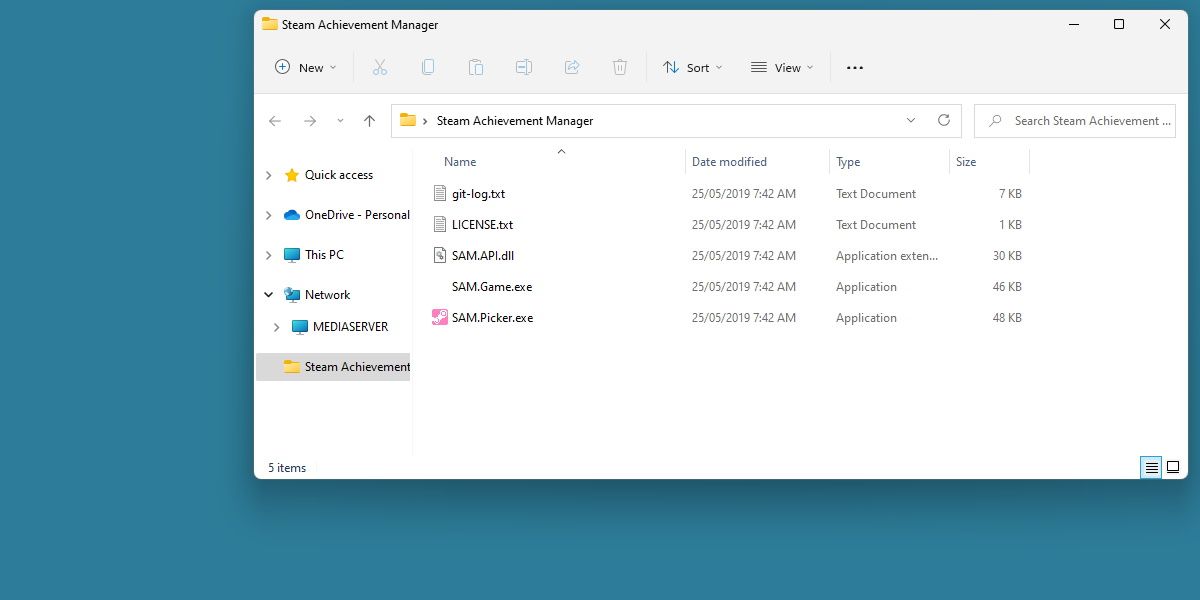
Una volta estratti i file, dovresti rimanere con due eseguibili.
Quello che stai cercando si chiama SAM.Picker.exe. L’altro file .exe, SAM.Game.exe, è un file .exe fittizio che prende in giro qualunque gioco per cui stai sbloccando gli obiettivi. Assicurati di lasciarlo dov’è e di non eliminarlo.
Una volta avviato il programma, è il momento di scansionare e trovare alcuni giochi.
2. Scansiona e trova i tuoi giochi
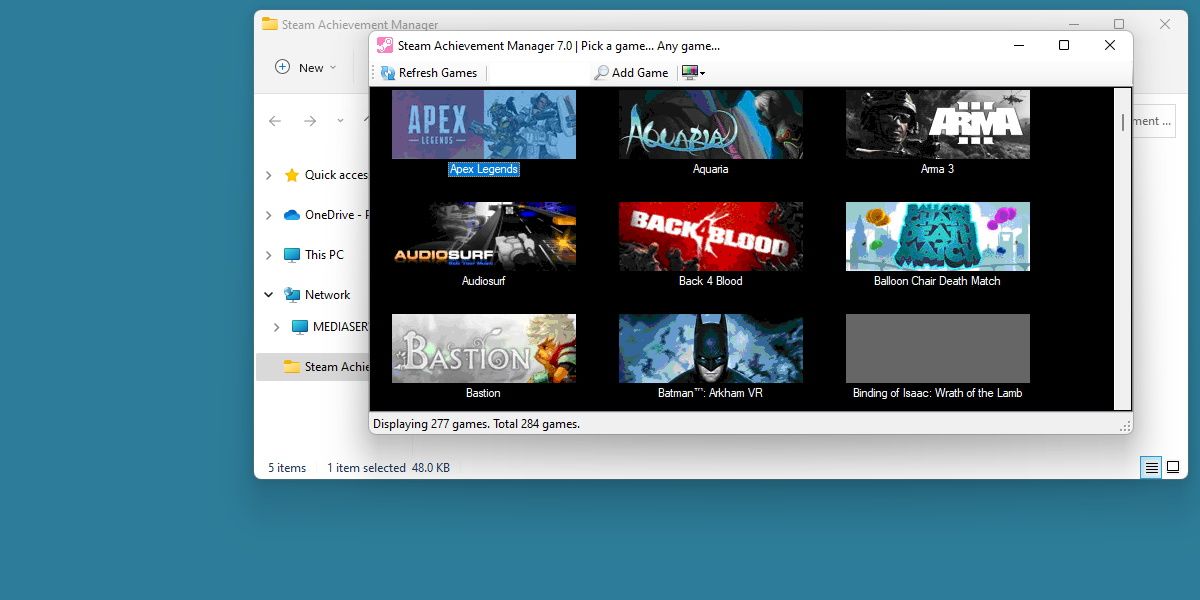
La scansione verrà eseguita automaticamente all’avvio del programma. Se è la prima volta che apri il programma, il completamento potrebbe richiedere fino a mezzo minuto.
SAM dovrebbe visualizzare tutti i giochi che hai collegato al tuo account.
Non vedi una partita? Dirigiti al Pagina SteamDB e cerca il gioco che stai cercando. Puoi quindi copiare e incollare l’AppID nel campo vuoto accanto ad Aggiungi gioco. Premi lo stesso pulsante e SAM visualizzerà il gioco che stai cercando.
Hai ancora problemi? Potrebbe valere la pena assicurarsi che il gioco sia installato e rilevato su Steam. Consulta la nostra guida alla risoluzione dei problemi relativi al mancato riconoscimento dei giochi installati da parte di Steam per ulteriore assistenza.
3. Trova e seleziona i tuoi risultati
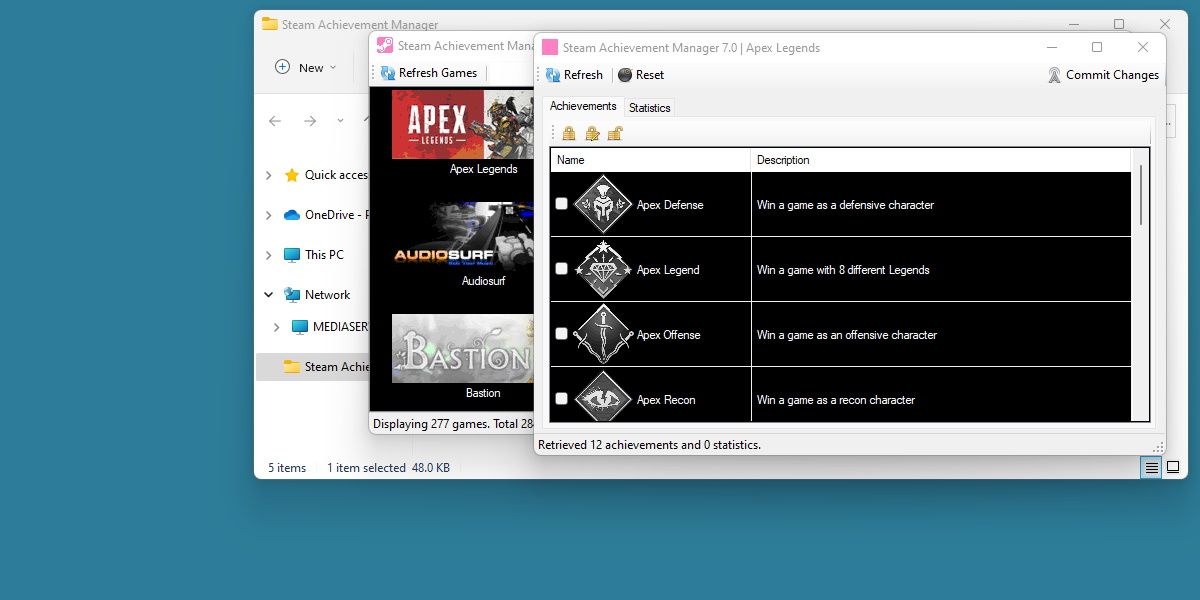
Diamo un’occhiata ai risultati di Apex Legends. Dopo aver selezionato il tuo gioco dall’elenco o averlo richiamato con l’AppID, SAM visualizzerà un elenco di tutti i risultati disponibili per quel titolo.
È facile come fare clic sulle caselle accanto ai risultati elencati. Puoi selezionarne solo uno o più, o anche tutto, se ne hai voglia.
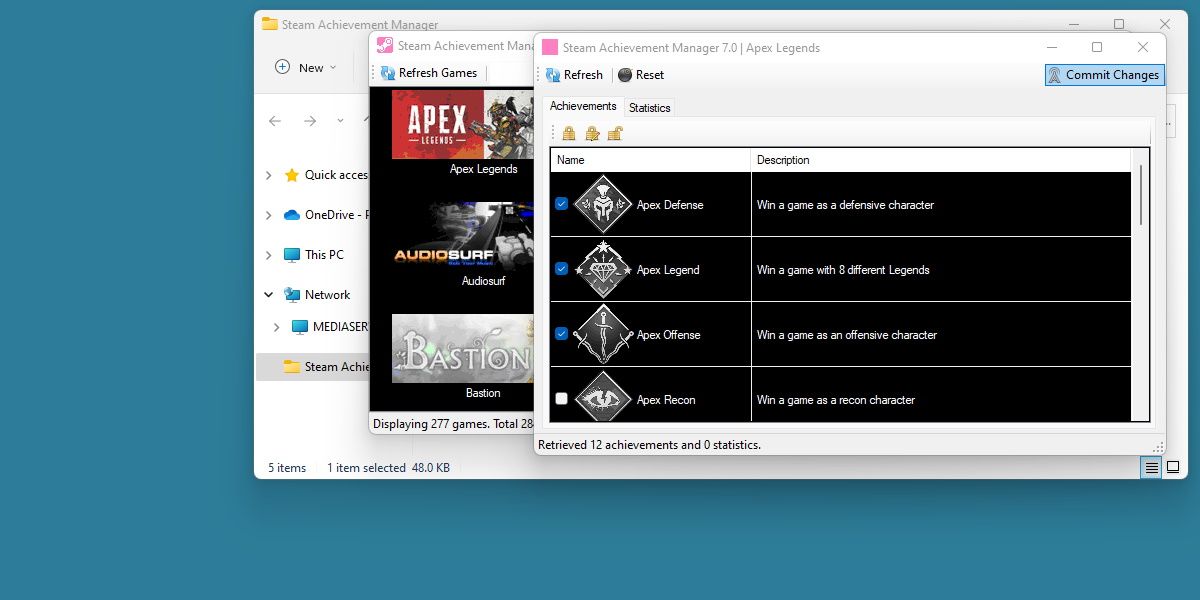
Una volta fatto, dovresti vedere l’attivazione dei popup degli obiettivi, supponendo che Steam sia attualmente in esecuzione.
Se non è in esecuzione, controlla il tuo profilo su Steam per assicurarti che le modifiche siano state apportate. Fai attenzione a quanti ne sblocchi contemporaneamente, poiché potresti intasare la pagina della community di Steam con le notifiche.
Tieni presente che puoi anche bloccare nuovamente gli obiettivi utilizzando lo stesso metodo. Basta invece deselezionare gli obiettivi.
Steam Achievement Manager per Steam Deck
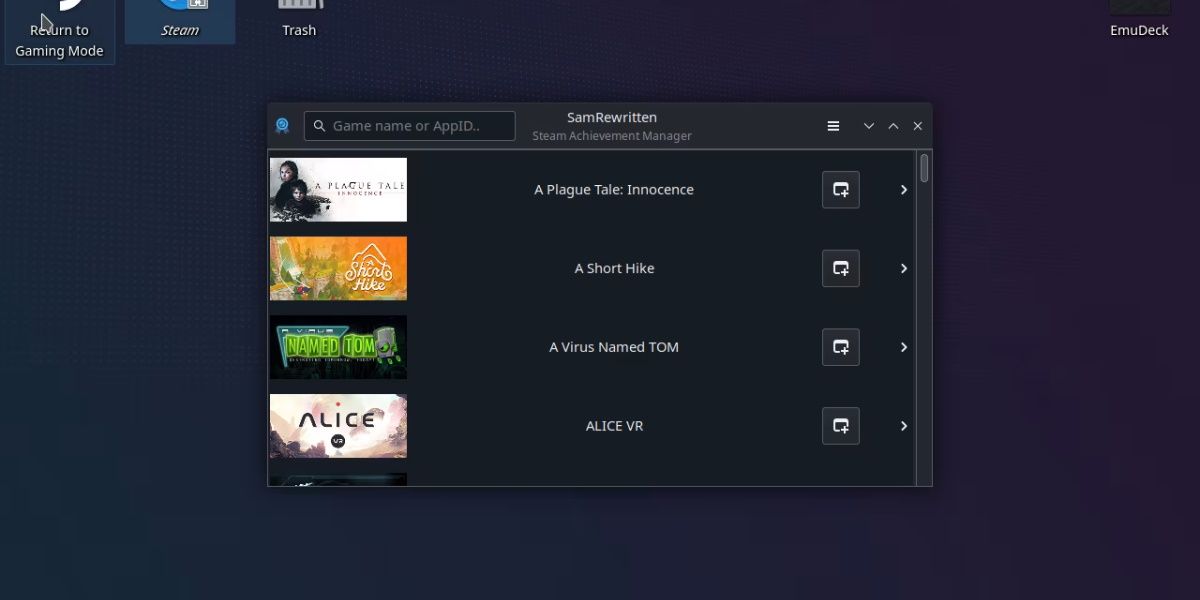
Se utilizzi uno Steam Deck, puoi comunque seguire questo metodo, solo con alcune modifiche. Dovrai assicurarti di essere al passo con l’utilizzo della modalità desktop su Steam Deck, quindi seguire i passaggi di questa guida, con alcune differenze.
Utilizzerai un fork di Steam Achievement Manager realizzato appositamente per i sistemi Linux. Ciò significa che puoi ignorare il primo passaggio relativo ai file .exe e avviare semplicemente il programma, ma tutto il resto sarà uguale.
Ottienilo da Pagina GitHub per SAM riscritto. Se riscontri problemi con il download principale, trova una versione creata appositamente per Steam Decks nel file sezione commenti della pagina GitHub.
Ottieni tutti gli obiettivi di Steam senza faticare
Con SAM avrai accesso immediato a qualsiasi risultato, con il minimo sforzo. Alcuni potrebbero vederlo come un imbroglio, mentre altri lo vedranno come un modo più semplice per aggirare i requisiti di raggiungimento degli obiettivi nel gioco.
Forse non è nemmeno una questione di giochi per te. Forse vuoi solo mettere i risultati appariscenti sulla pagina del tuo profilo Steam.
Qualunque sia la ragione, SAM sbloccherà qualsiasi risultato, nessun problema.
